이 강의는 Linkedin learning의 Logic Pro Essential Training를 요약하였다.
영어+번역기로 용어사용이 일관되지 않거나 틀린 경우와 내용을 잘못 이해한 경우가 있을 수 있다.
오토메이션 기능을 사용하여 정적인 상태에서 믹싱 작업을 배운다.
실시간 오토메이트를 적용하여 재생을 하며 믹싱 작업을 하는 방법을 배운다. 미디 컨트롤러를 활용한다.
프리즈 기능을 이용하여 작업 중 CPU 성능 문제로 발생하는 문제를 줄인다.
스템스플린터로 음원이 합쳐진 트랙을 악기별로 분리하여 믹싱 작업을 할 수 있다.
마스터 어시스턴트를 활용하여 자동 EQ를 적용하고 LUFS범위를 확인하여 적절한 볼륨으로 마스터링 한다.
믹싱 된 장치를 하나의 출력으로 묶고 플러그인을 적용하는 마스터 버스 프로세싱 작업에 대해 배운다.
10 - Giving your mix life with automation
믹스와 자동화

자동화 켜기(A)
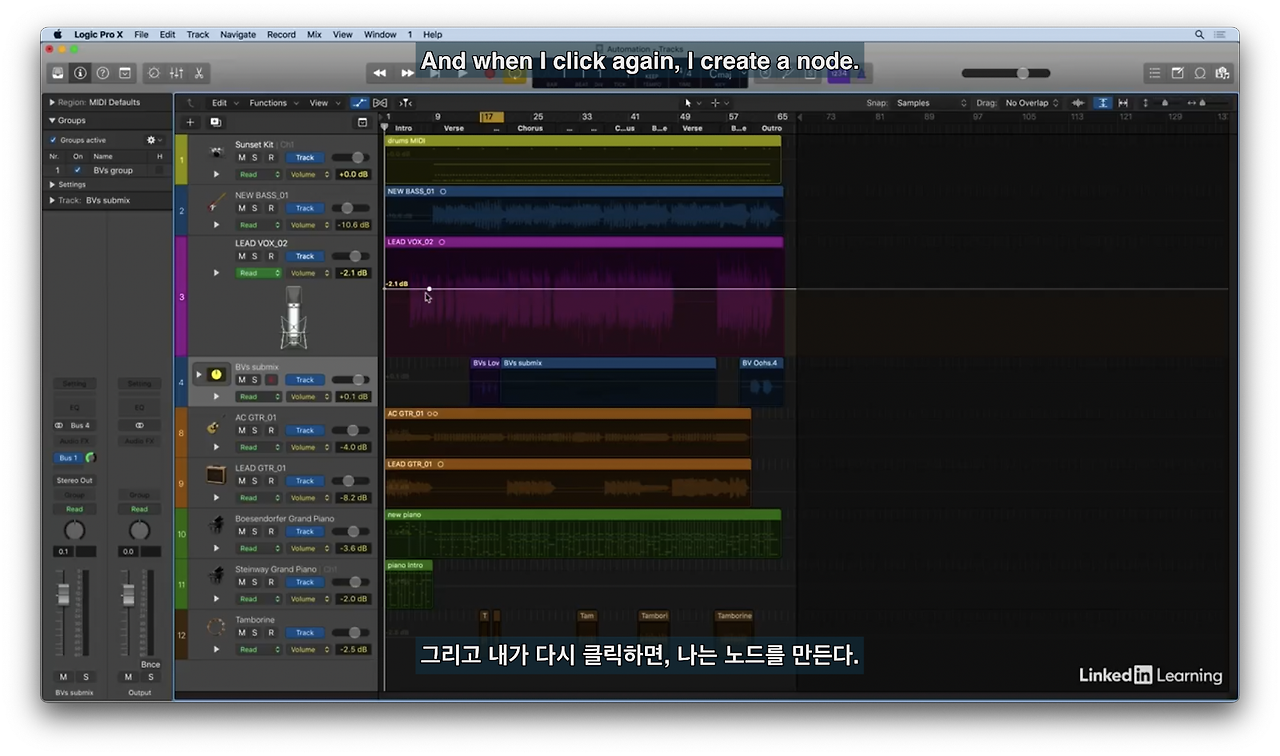
트랙 하나를 확대하고 리전 내에 클릭을 하면.
노드가 생성된다.

노드를 여러 개 만들어 드래그로 조정한다.
음악을 플레이해보면 노드 위치에 맞게 채널 스트립의 페이더가 움직인다.

툴박스에서 오토메이션 셀렉트 도구를 선택

드래그로 노드를 여러 개 선택한 후 노드를 한 번에 움직일 수 있다.

오토메이션 커브 툴을 사용해서
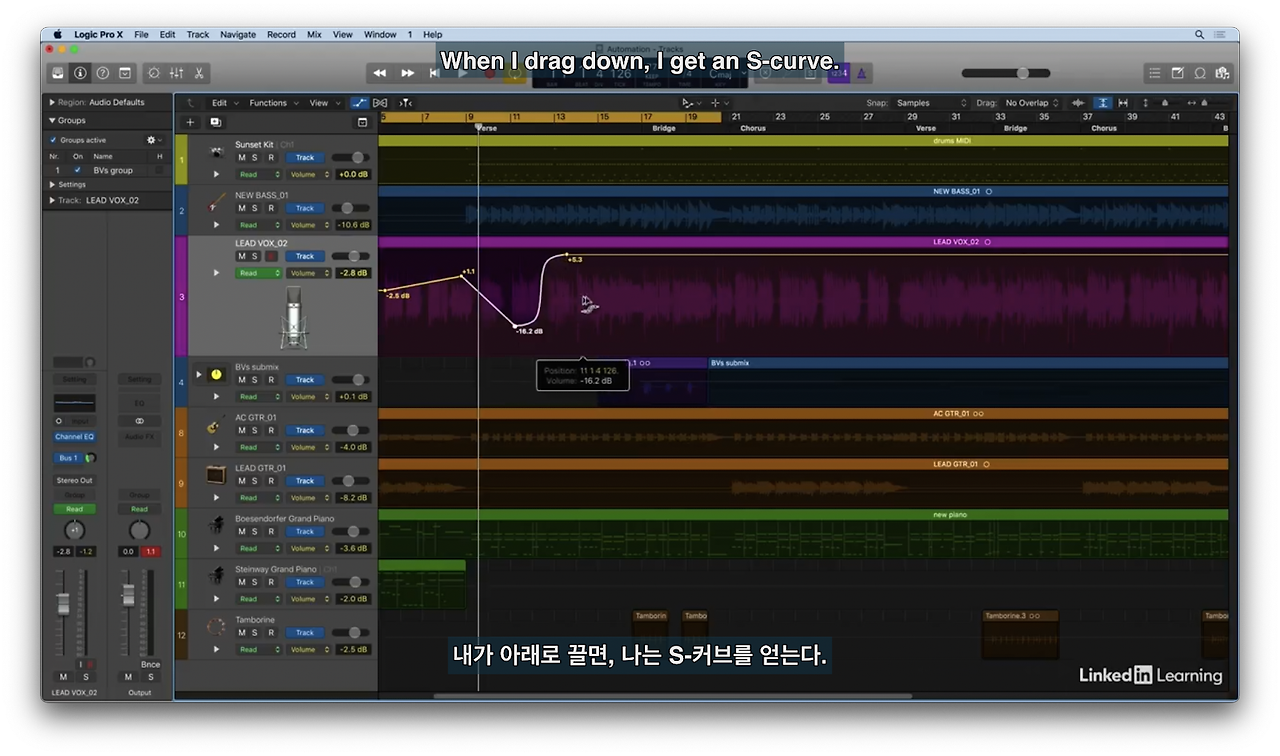
노드 사이를 드래그해서 곡선으로 만들 수 있다.
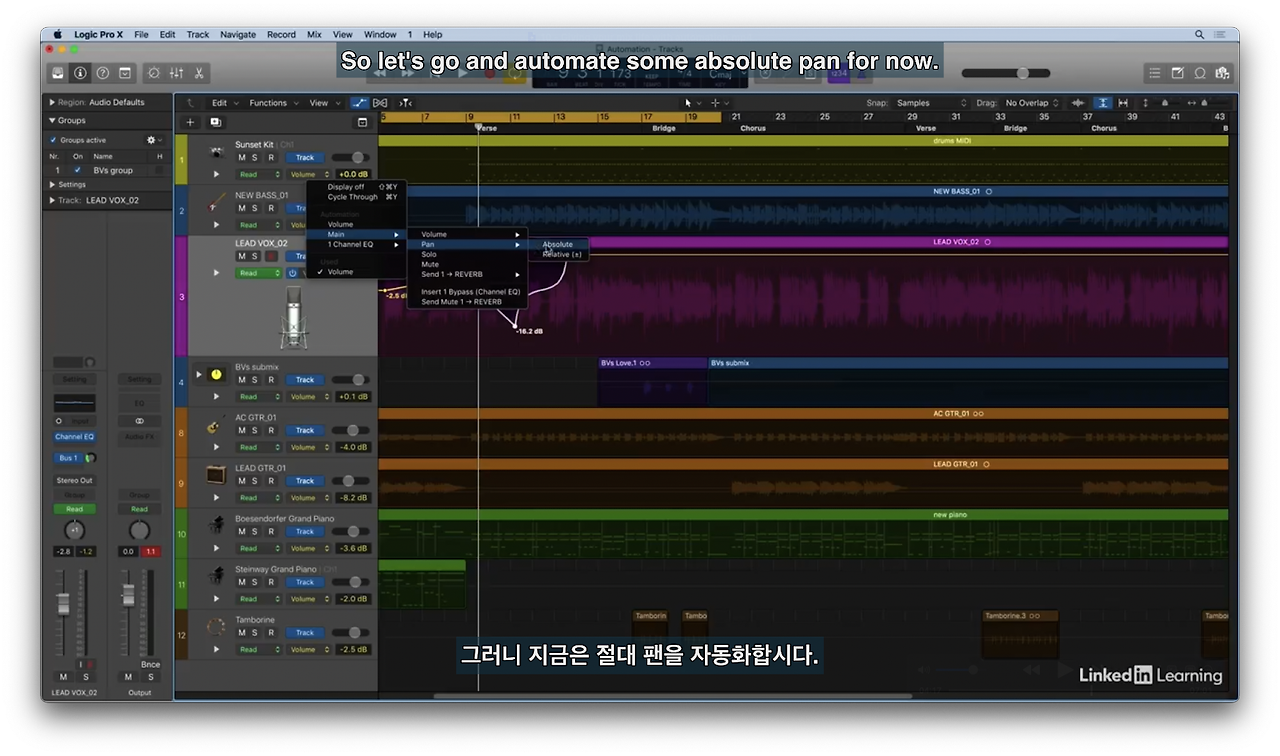
볼륨뿐만 아니라 pan(좌우 구분) 등을 여러 부분을 오토메이션 설정 할 수 있다.

활성화된 오토메이션 뒤로 옅은 색으로 다른 오토메이션도 시각적으로 보여준다.
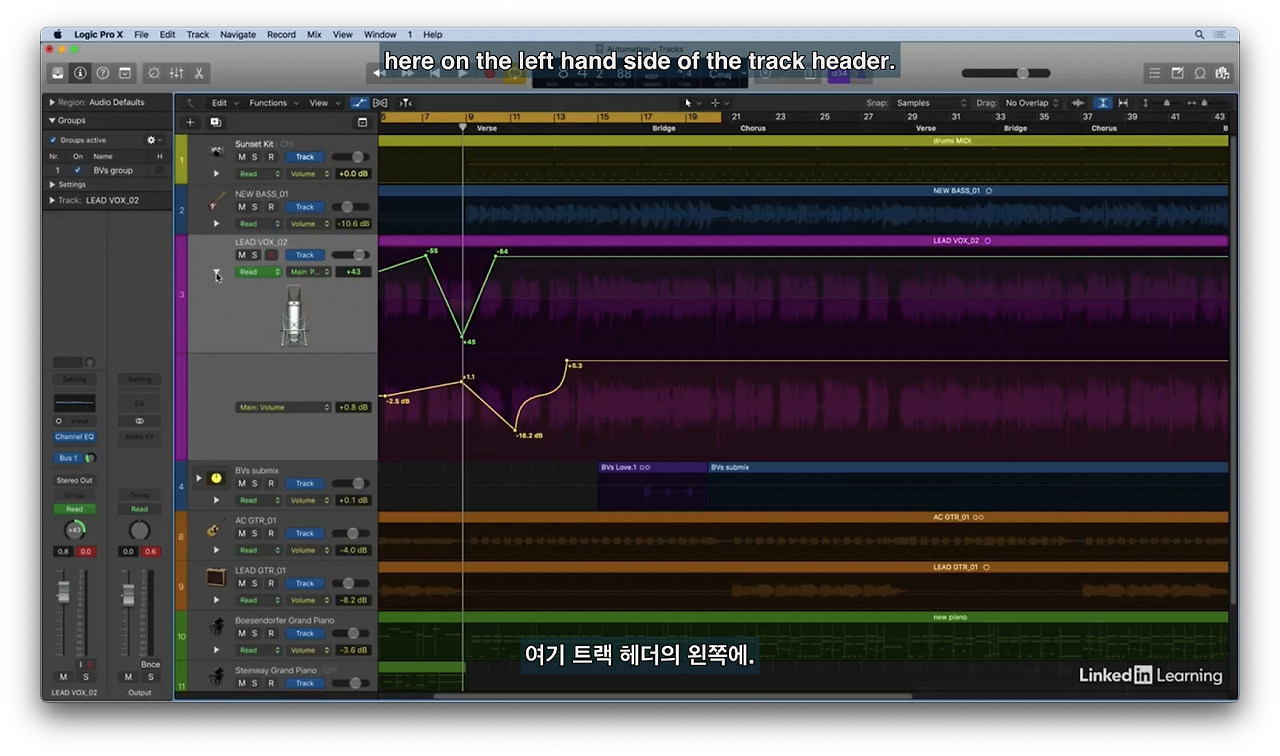
트랙헤더 왼쪽에 작은 삼각형 클릭으로 모든 오토메이션 설정을 볼 수 있다.
11 - Automate your mix in real time
실시간 오토메이트 적용하기
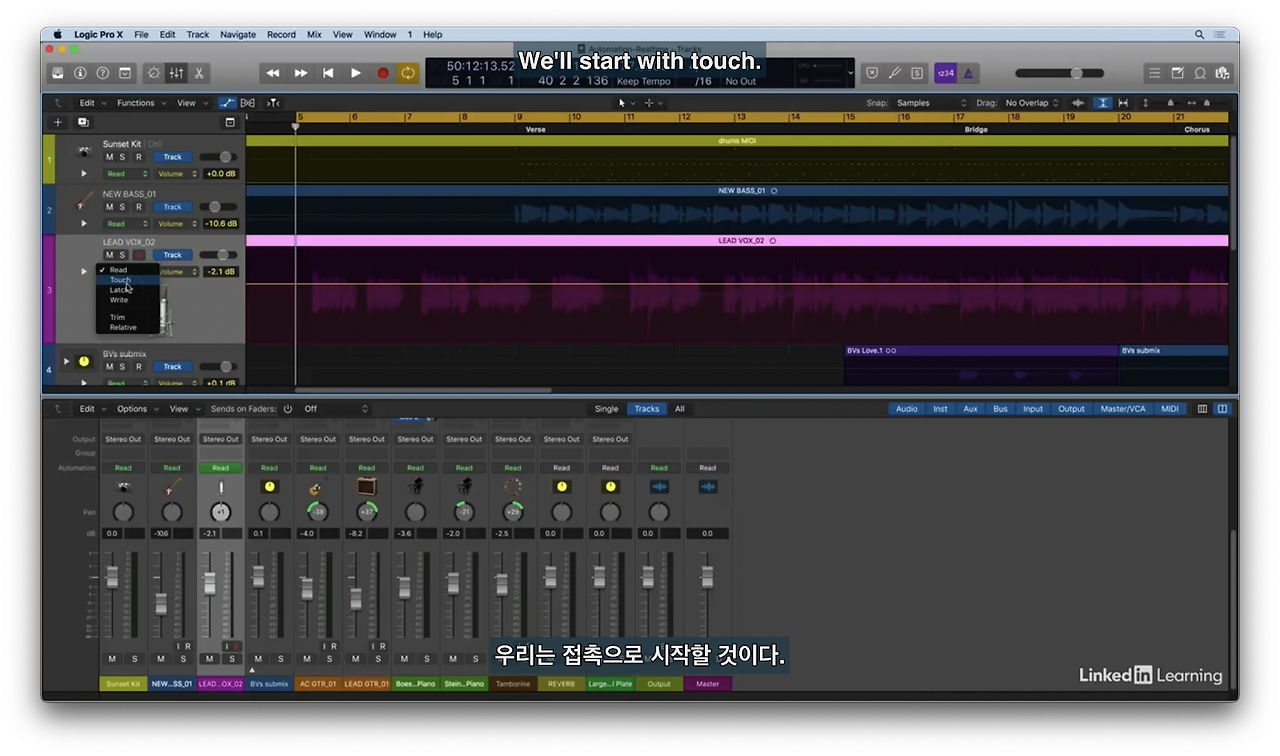
모드를 read에서 touch로 변경한다. latch, write 모드가 있다.

노드를 하나 생성하여 기준점으로 한다.
트랙을 재생시키고 실시간으로 페이더를 조절하면 페이더 값에 따라 오토메이션이 작성되고 페이드를 놓으면 기준점으로 지정한 값으로 돌아간다.
다시 터치 모드로 오토메이션을 작성하면 기존에 값대로 페이더가 움직인다.
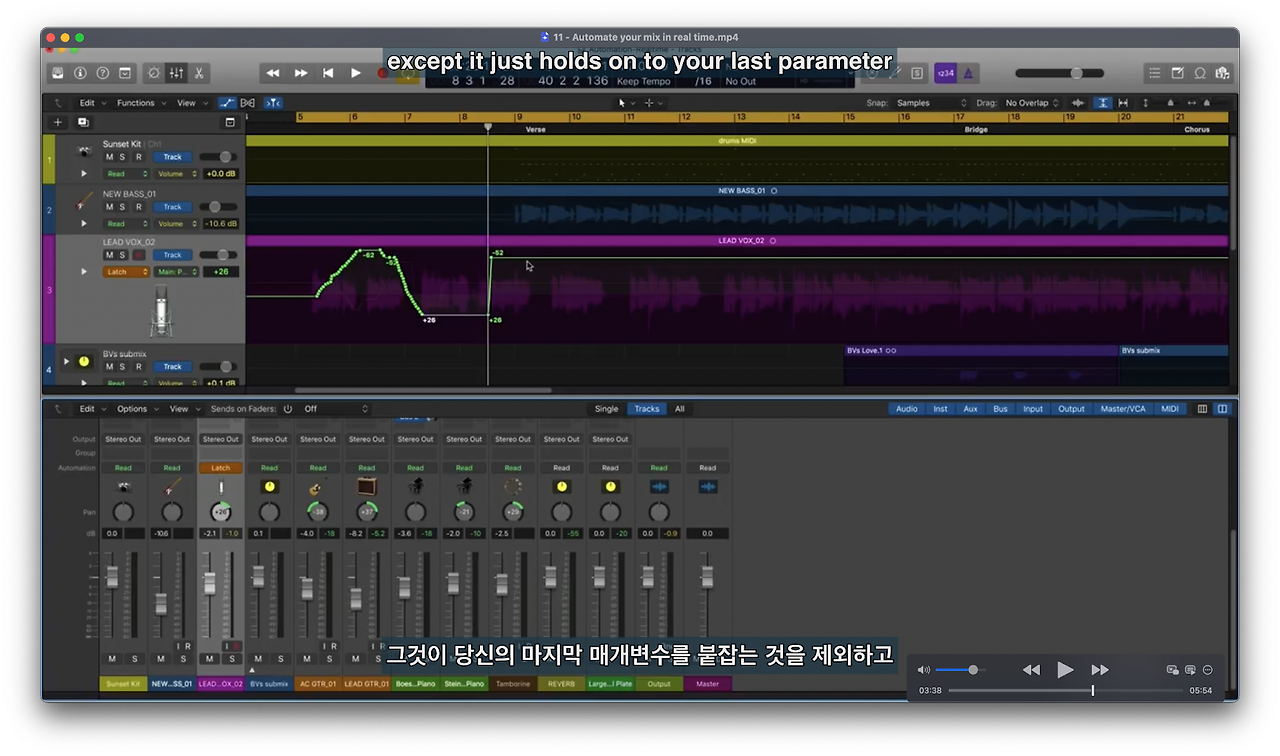
latch 모드는 기본적으로 touch 모드와 비슷하지만 페이더를 놓았을 때 값을 그대로 유지한다는 점이 큰 차이이다. pan 오토메이션을 할 때 유용하다.

write 모드. touch 모드와 달리 진행 중에는 기존에 작성된 오토메이션 값을 무시하고 새롭게 작성한다.

스마트 컨트롤도 오토메이션으로 작성할 수 있다.
12 - Optimize mixing with freeze tracks
CPU 사용량 줄이기
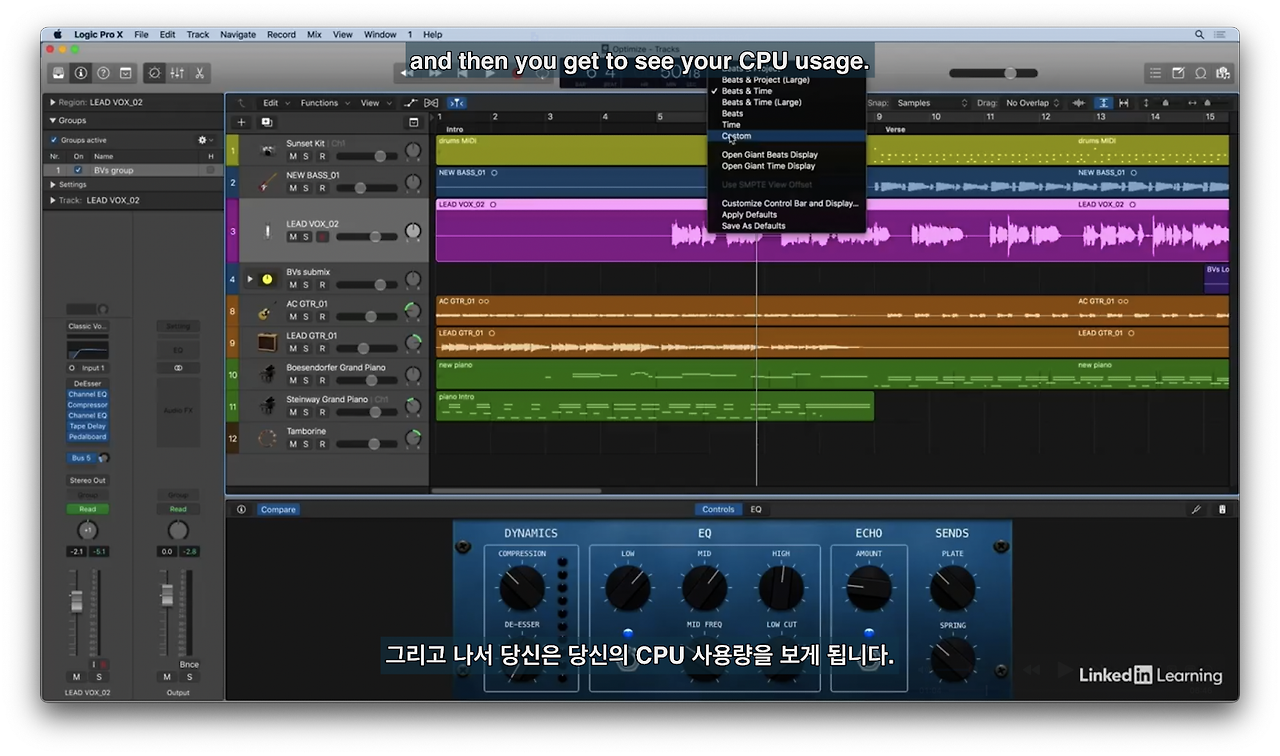
LCD 디스플레이에 성능측정기로 CPU 사용량을 나타낼 수 있다.
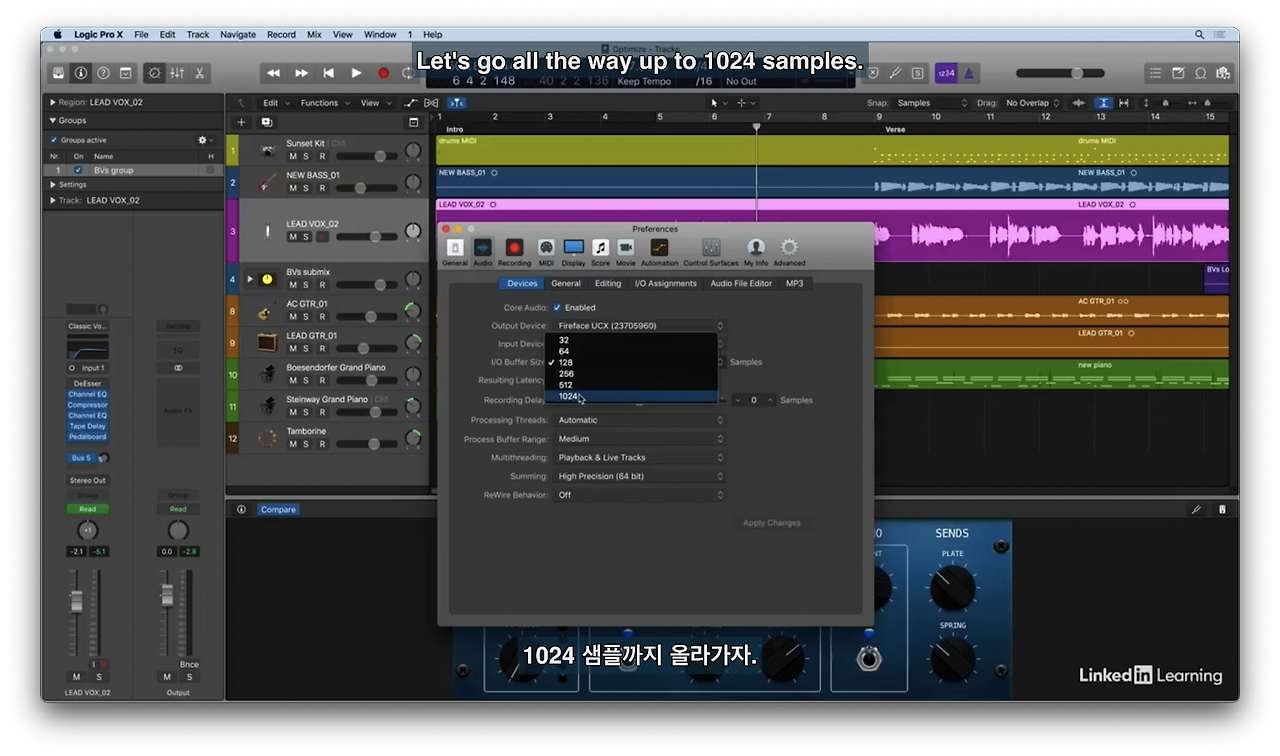
환경설정에서 버퍼메모리를 1024까지 증가시킨다. 레이턴시가 증가하는 단점이 있지만 녹음할 때가 아니면 문제가 되지 않는다.
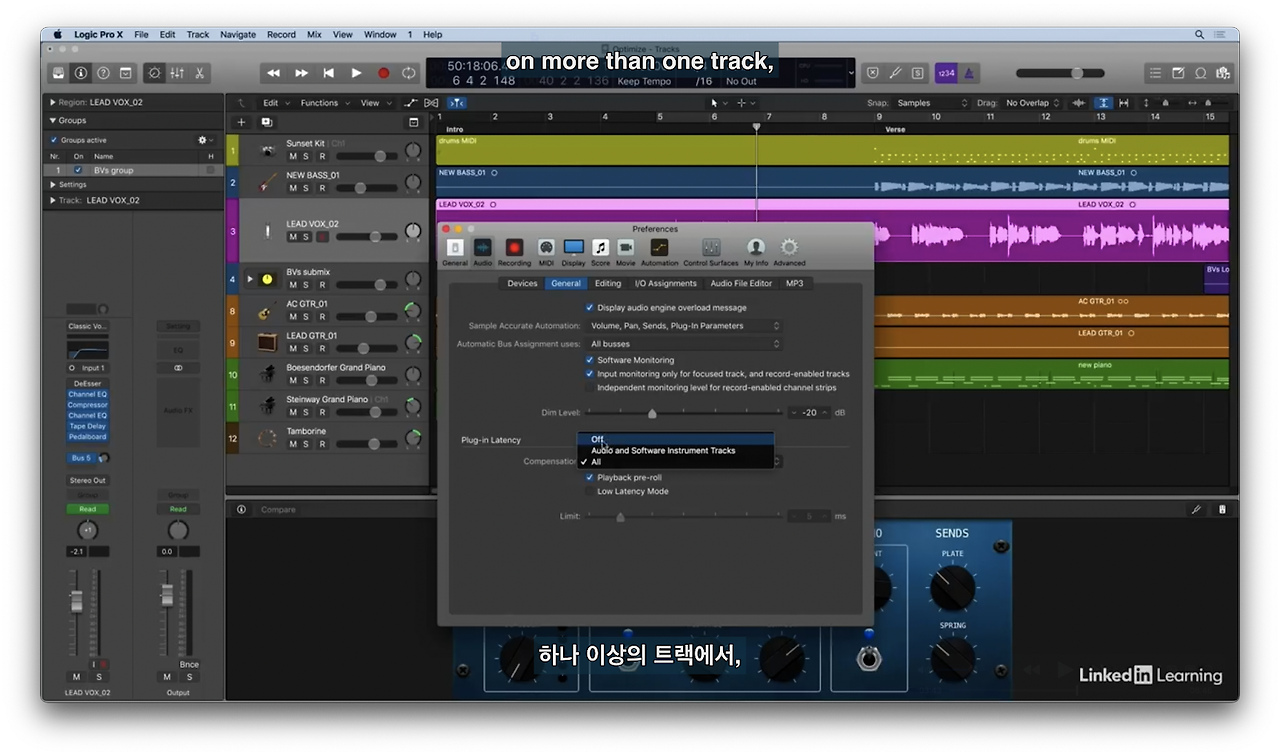
트랙에 다른 레이턴시를 유도하는 몇 가지 CPU파워를 많이 쓰는 플러그인들은 위상 문제를 일으킬 수 있다. 바꿔 말해 트랙들에 다른 플러그인이 있다면 정확히 제시간에 모든 기기가 출력되지 않는다. 로직은 레이턴시 컴펜세이션을 이용해 해결한다.
환경설정-오디오-일반-플러그인 레이턴시-all 설정한다.
트랙프리징 이용하기

트랙헤더 설정
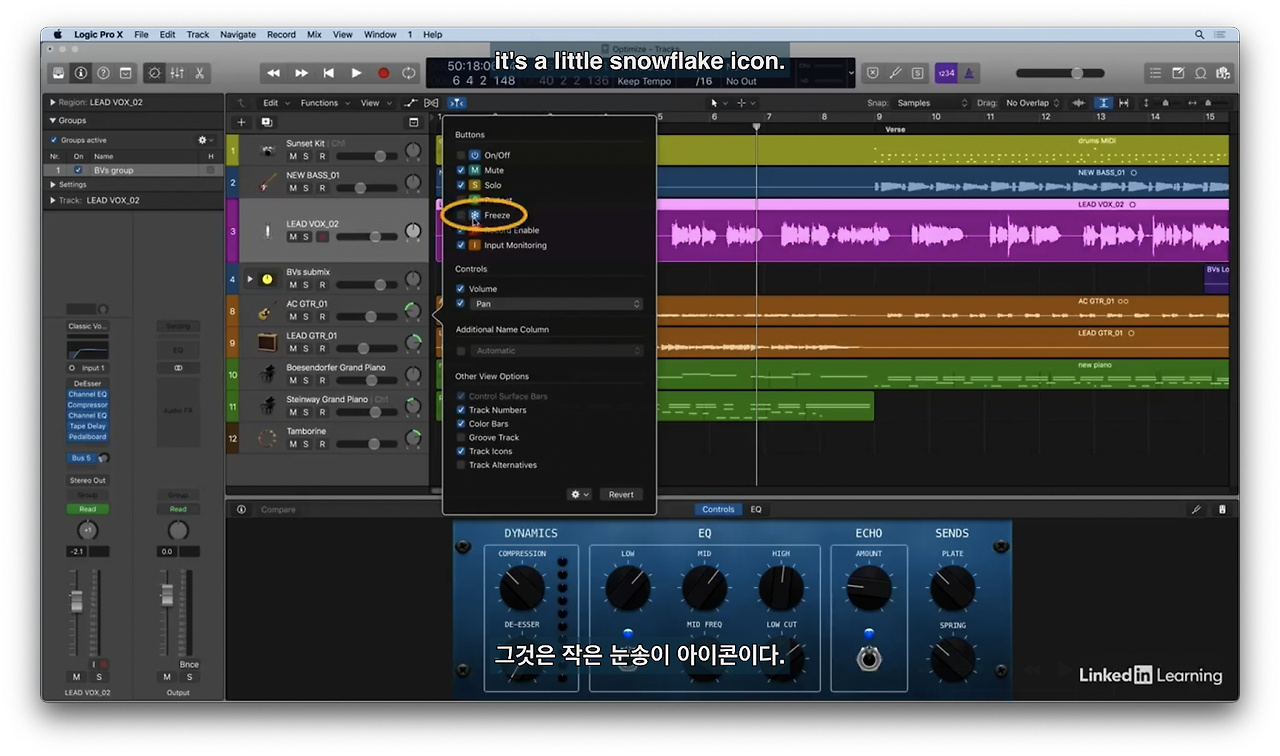
트랙 프리즈 체크
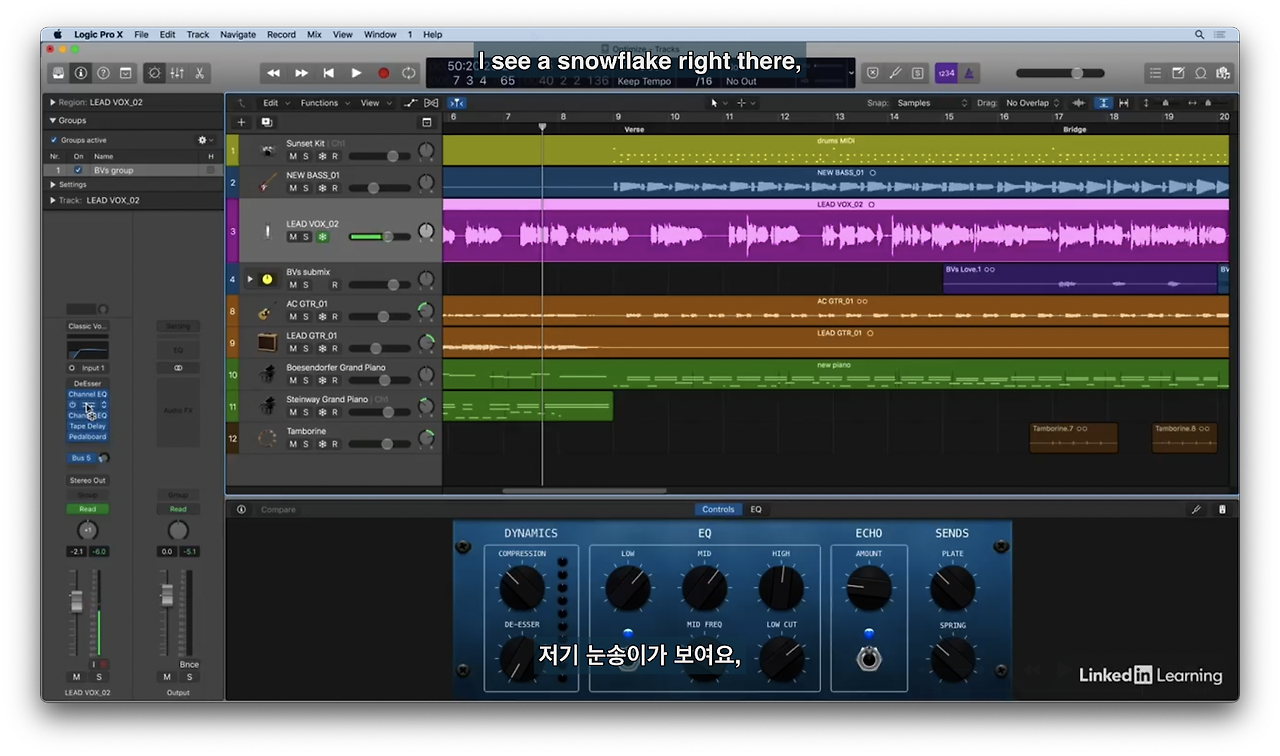
트랙 프리즈를 아이콘 실행하면 렌더링이 일어난다. 재생 중에 해당 트랙은 CPU 적게 사용하게 된다.
단점은 플러그인 설정 등을 할 수 없다. 수정이 필요하다면 프리즈를 풀고 수정 후 다시 프리즈 한다.
트랙 여러 개를 프리즈 하여 CPU자원을 아낄 수 있다.
13 - De-mixing with the Stem Splitter
스템스플릿터로 스테레오로 혼합된 오디오 분리하기

오디오 트랙이 있다. 보컬, 드럼, 베이스 등 혼재되어 있다.
리전에서 마우스 오른쪽 버튼 - 프로세싱 - 스템스플릿 실행

스플릿 실행.
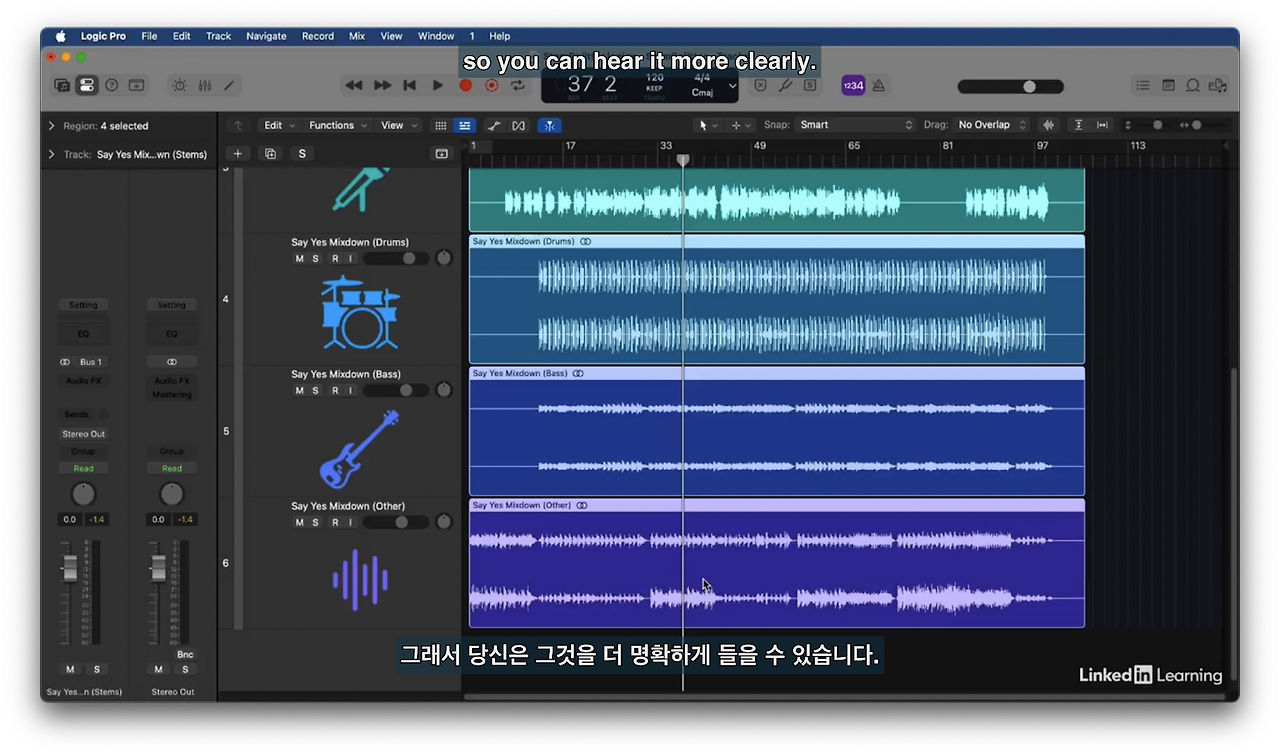
악기별로 여러 트랙으로 분리된다. 여기서 추가적으로 EQ 등 이펙트를 추가하는 편집이 가능하다.
14 - Mastering with Mastering Assistant
마스터링
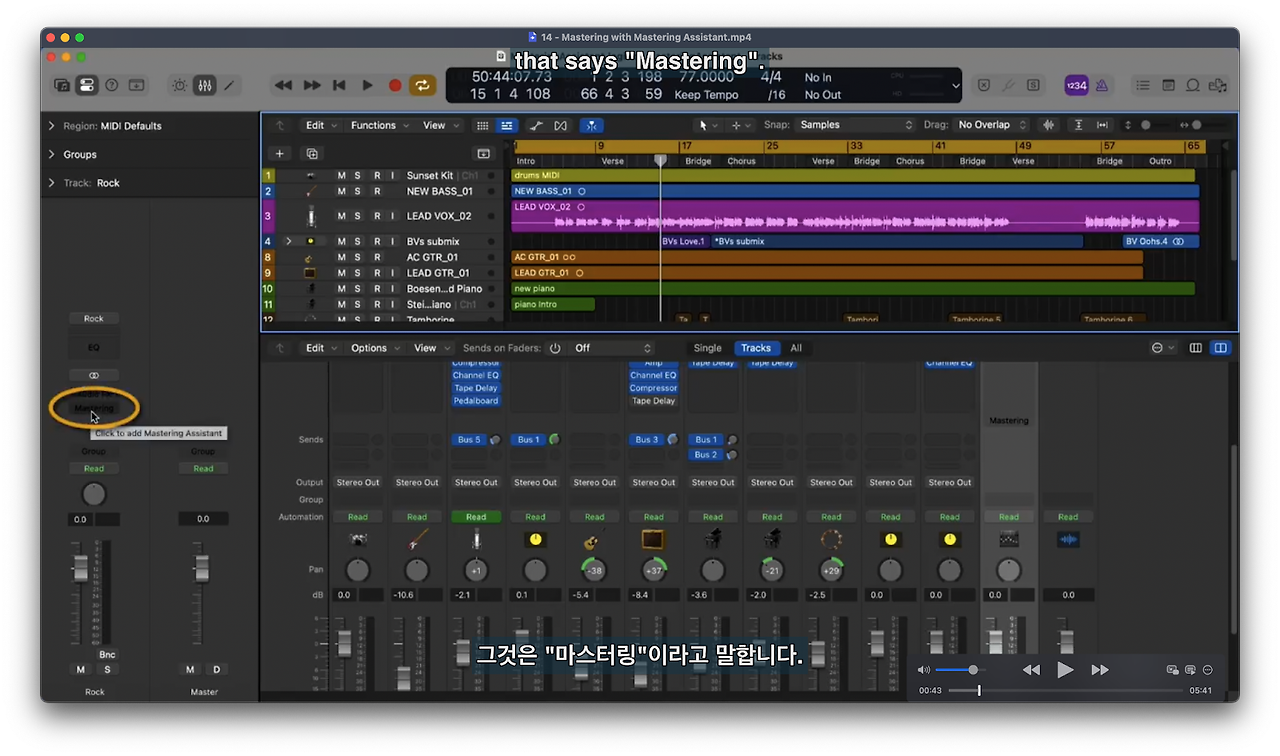
마스터링 클릭 - 마스터링 어시스턴트가 믹스에 추가된다. 마스터링 어시스턴트의 마스터링 버튼 click
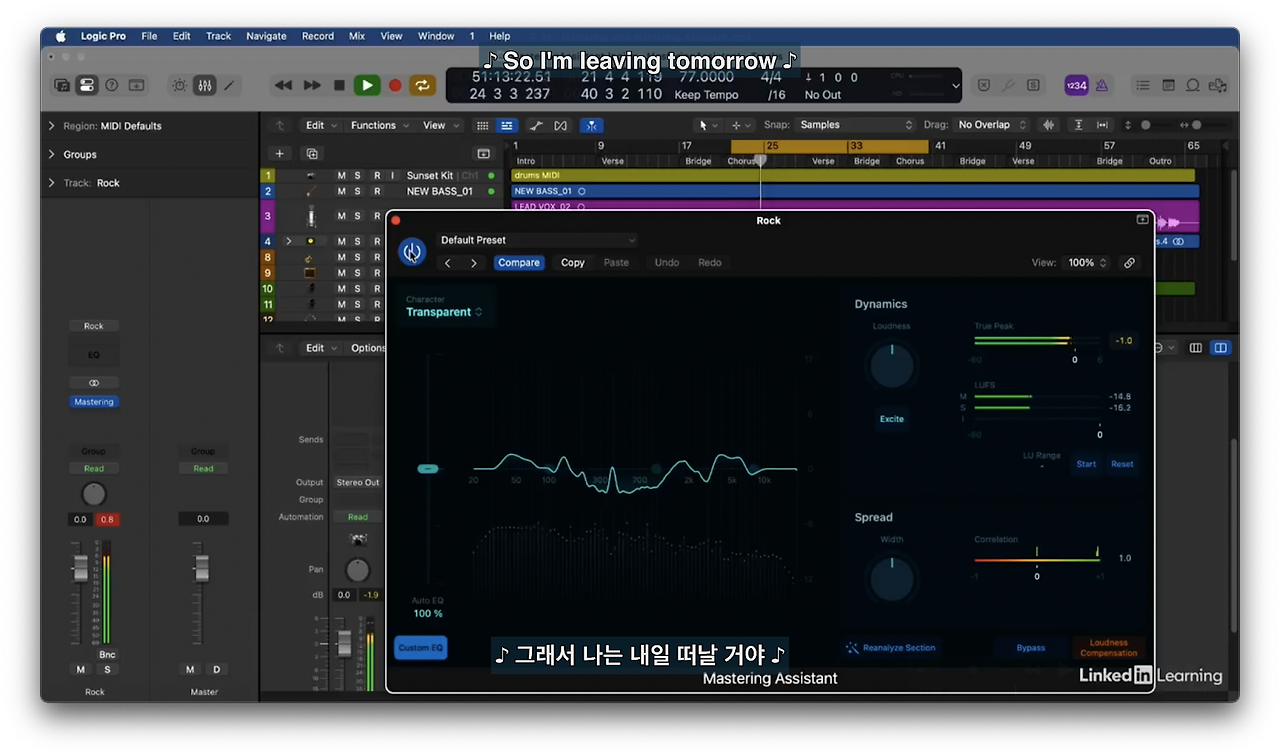
자동으로 분석하고 EQ를 적용한다. on/off로 차이를 느껴보자.
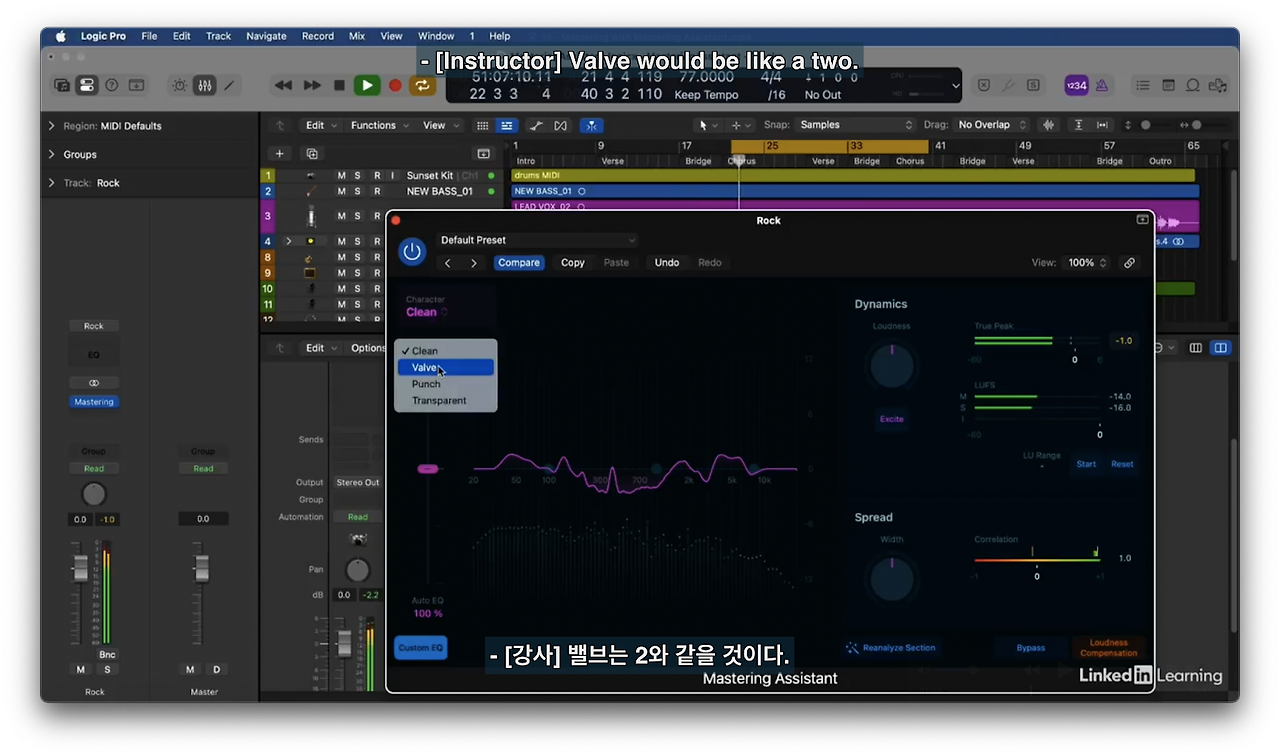
여러 가지 캐릭터 스타일이 준비되어 있다.

오토 EQ값을 증가시키면 EQ 값이 크게 증폭된다.
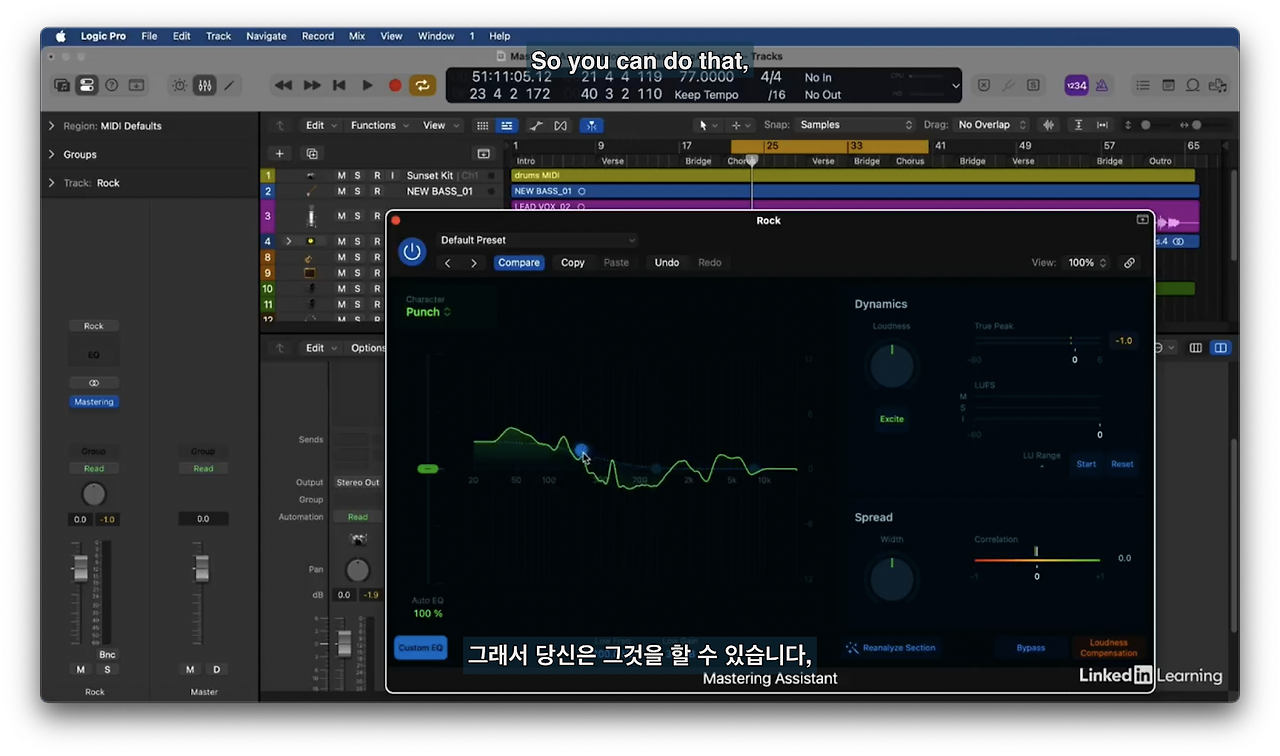
왼쪽 하단에 커스텀 EQ를 on 하고 드래그로 EQ를 조절할 수 있다.

오른쪽 파라미터들.
LUFS 범위를 확인할 수 있다. 업계표준음량단위 풀 스케일이다.
start 버튼을 통해 전체를 분석하여 평균값을 분석할 수 있고 일부를 분석할 수도 있다.

다이내믹스 loudness 값을 올리면 LUFS가 증가한다.
Excite 버튼은 정확히 말하기 어렵지만 노래의 분위기를 고조시킨다.
spread는 스테레오 간격을 증가시키거나 좁게 만든다.

사이클 범위를 변경하면 마스터링 어시스턴스도 새롭게 분석하고 내용을 업데이트한다.
15 - Mastering with your output fader
출력 페이더를 이용한 마스터 버스 프로세싱
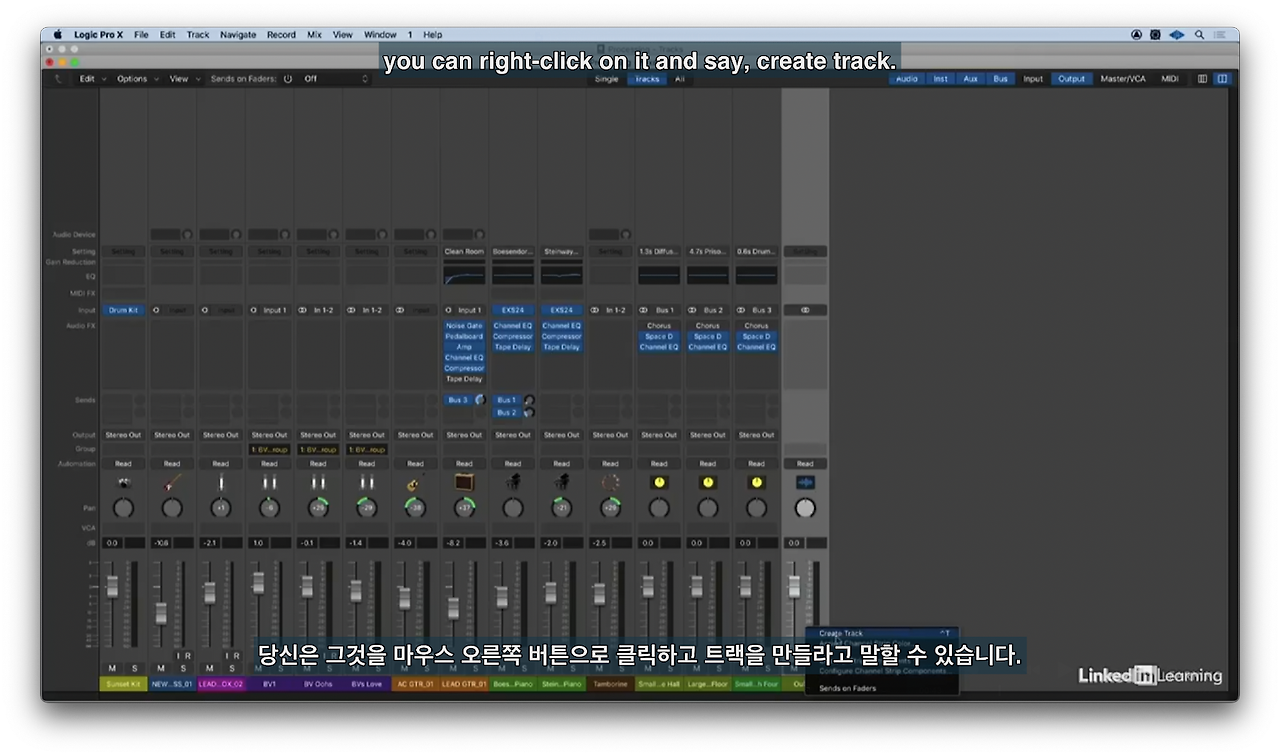
모든 출력신호가 모이는 최종 출력 채널이 있다. 채널에서 트랙 만들기 실행

생성된 트랙에 EQ플러그인을 적용한다. 즉 모든 트랙에 플러그인을 적용한 효과와 같다.
linear phase EQ 적용해 본다.
마스터 버스 프로세싱을 위한 프리셋

사운드 라이브러리를 열고 Factory - Pop을 적용해 보았다.
여러 개의 플러그인이 적용되는 것을 볼 수 있다.
이렇게 프로젝트를 믹싱하고 최종적으로 마스터링까지 작업할 수 있다.
'Apple Silicon Mac > Logic Pro 11 기초강의' 카테고리의 다른 글
| 로직 프로 기초강의(11.0.6) - 13. 내보내기와 공유하기(마지막 장) (0) | 2024.10.01 |
|---|---|
| 로직 프로 기초강의(11.0.6) - 12. 믹싱과 마스터링 2/3 (0) | 2024.10.01 |
| 로직 프로 기초강의(11.0.6) - 12. 믹싱과 마스터링 1/3 (0) | 2024.10.01 |
| 로직 프로 기초강의(11.0.6) - 11. 공간 오디오 작업(돌비 애트모스, 서라운드) (0) | 2024.10.01 |
| 로직 프로 기초강의(11.0.6) - 10. 영상과 함께 작업하기 (0) | 2024.10.01 |
| 로직 프로 기초강의(11.0.6) - 9. 오선지를 이용한 작업 (0) | 2024.10.01 |
| 로직 프로 기초강의(11.0.6) - 8. 오디오 편집과 어레인지 2/2 (0) | 2024.10.01 |
| 로직 프로 기초강의(11.0.6) - 8. 오디오 편집과 어레인지 1/2 (0) | 2024.10.01 |